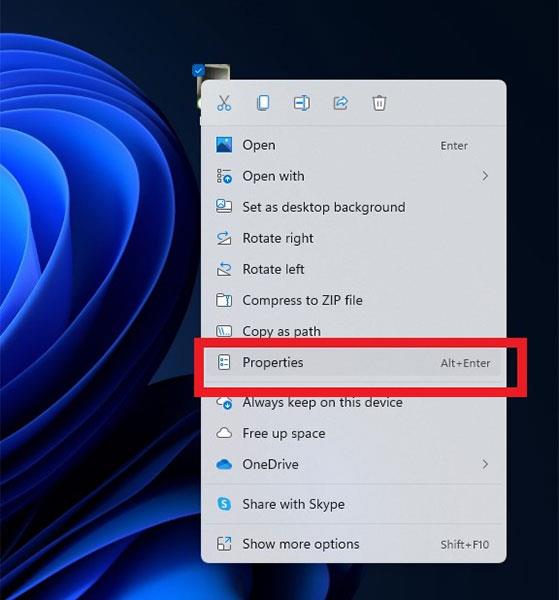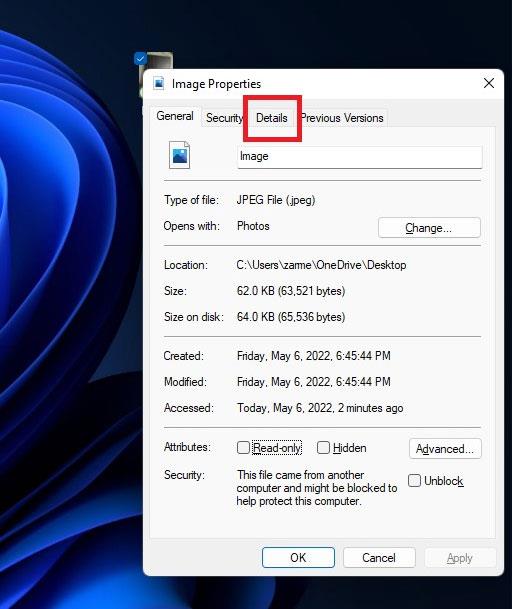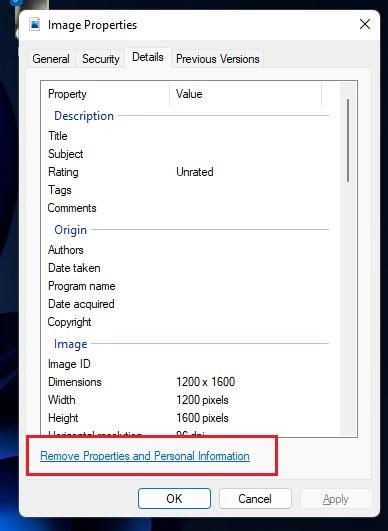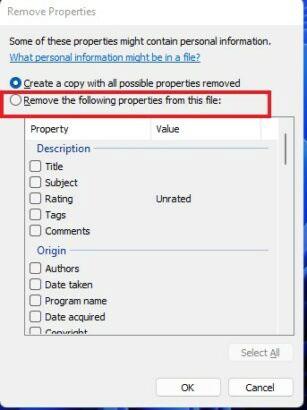Lehet, hogy nem tudja, de amikor az eszközén lévő kameraalkalmazással fényképez, néhány kapcsolódó privát adat is csatolva lesz a fényképhez. Ezek közé tartozik a fénykép készítésének helyére vonatkozó információ, IP-cím, készülék modellszáma stb. Ezt a fajta információt metaadatoknak hívják, és szerencsére néhány érintéssel könnyen törölhetők.
Ha azt tervezi, hogy megosztja ezeket a képeket másokkal, vagy közzéteszi azokat a közösségi hálózatokon, jobb, ha eltávolítja a metaadatokat, mivel azok nem kívánt adatsértésekhez vezethetnek. Ez a cikk bemutatja, hogyan távolíthatja el a helyadatokat a képekről az adatvédelmi jogsértések elkerülése érdekében a Windows 11 rendszerben.
Távolítsa el a helyadatokat a képekről a Windows 11 rendszerben
A folyamat általában nagyon egyszerű, és gyorsan megteheti. Csak kövesse az alábbi lépéseket:
1. lépés: Keresse meg azt a fényképet, amelynek helyadatait törölni szeretné.
2. lépés: Kattintson jobb gombbal a fényképre, és válassza a Tulajdonságok lehetőséget .
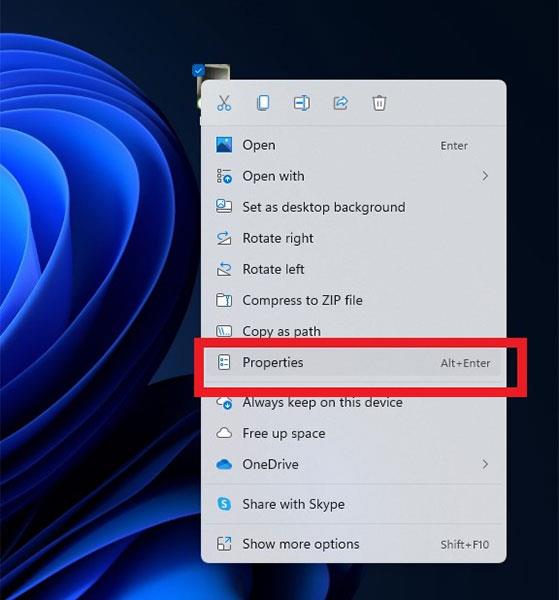
3. lépés: Kattintson a Részletek fülre .
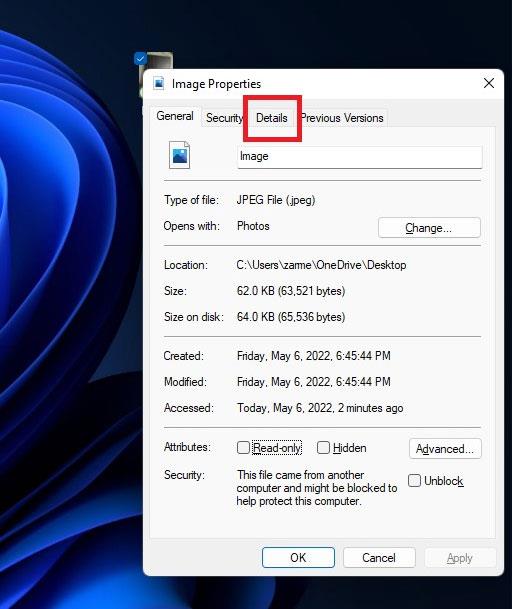
4. lépés: Most kattintson a Tulajdonságok és személyes adatok eltávolítása lehetőségre az ablak alján.
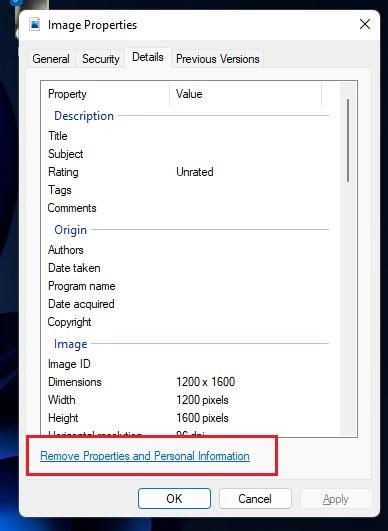
5. lépés: Megnyílik egy másik ablak. Itt válassza a következő tulajdonságok eltávolítása a fájlból lehetőséget .
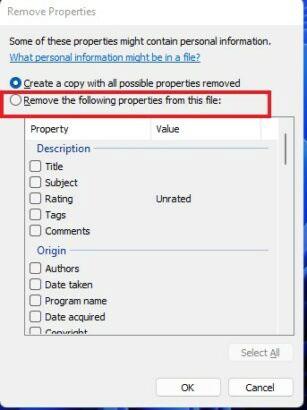
6. lépés: Görgessen le a GPS részhez , válassza a Szélesség és hosszúság lehetőséget , majd nyomja meg az OK gombot .
( Megjegyzés: Opcionálisan kiválaszthat bármilyen más adatot, amelyet eltávolítani szeretne a fényképről, ha a listában a megfelelő opciókra kattint, majd az OK gombra kattint).
Remélem sikeres vagy.